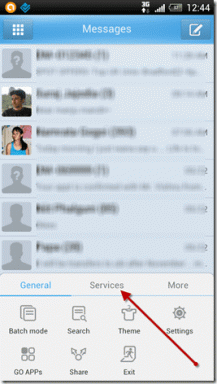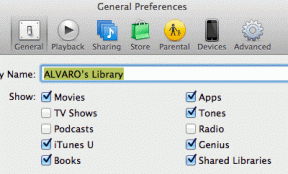Як використовувати режим розділеного екрана на Android
Різне / / November 28, 2021
Режим розділеного екрана просто означає запуск двох програм одночасно, розділяючи між ними простір на екрані. Це дозволяє виконувати багатозадачність без постійного перемикання з одного місця на інше. За допомогою режиму розділеного екрана ви можете легко працювати зі своїм аркушем Excel, слухаючи музику на YouTube. Ви можете надіслати комусь повідомлення, використовуючи карти, щоб краще пояснити своє місцезнаходження. Ви можете робити нотатки під час відтворення відео на телефоні. Усі ці функції дають змогу отримати максимум від вашого смартфона Android з великим екраном.
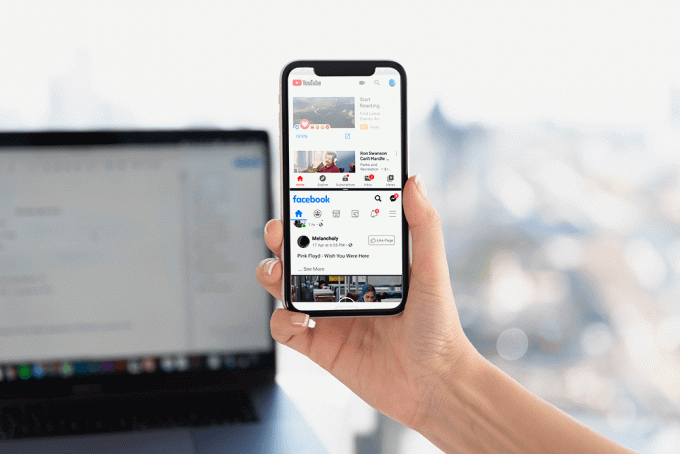
Цей багатовіконний режим або режим розділеного екрана вперше був представлений в Android 7.0 (Nougat). Вона миттєво стала популярною серед користувачів, тому ця функція завжди була в усіх наступних версіях Android. Єдине, що змінилося з часом, це спосіб увійти в режим розділеного екрана та збільшення його зручності. З роками все більше і більше програм стали сумісні для роботи в режимі розділеного екрана. У цій статті ми збираємося показати вам, як увійти в режим розділеного екрана в чотирьох різних версіях Android.
Зміст
- Як використовувати режим розділеного екрана на Android
- Як увійти в режим розділеного екрана в Android 8 (Oreo) і Android 7 (Nougat)
- Як використовувати режим розділеного екрана на пристроях Samsung
- Як використовувати режим розділеного екрана на пристроях LG
- Як увійти в режим розділеного екрана на пристроях Huawei/Honor
- Як увімкнути режим розділеного екрана за допомогою спеціального ПЗУ
Як використовувати режим розділеного екрана на Android
Android 9 вніс деякі зміни у спосіб переходу в режим розділеного екрана. Це трохи інакше і може здатися складним для деяких користувачів. Але ми збираємося спростити це для вас до кількох простих кроків. Все, що вам потрібно зробити, це виконати ці прості кроки.
1. Щоб одночасно запускати дві програми, спочатку потрібно запустити будь-яку з них. Тому торкніться будь-якої програми, яку ви хочете запустити.

2. Після того, як додаток відкриється, вам потрібно перейти до розділ останніх програм.
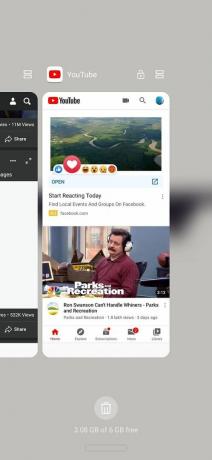
3. Спосіб доступу до останніх програм може відрізнятися залежно від типу навігації, яку ви використовуєте. Це може бути за допомогою жестів, однієї кнопки або навіть стилю навігації з трьома кнопками. Отже, просто перейдіть до розділу останніх програм.
4. Потрапивши туди, ви помітите значок режиму розділеного екрана у верхньому правому куті вікна програми. Виглядає як дві прямокутні коробки, одна на одній. Все, що вам потрібно зробити, це натиснути на іконку.

5. Програма відкриється на розділеному екрані і займають верхню половину екрана. У нижній половині ви можете побачити панель програм.
6. Тепер прокрутіть список програм і просто натисніть на програму, яку ви хочете відкрити, у другій половині екрана.

7. Тепер ви можете бачити, що обидві програми працюють одночасно, кожен займає одну половину дисплея.

8. Якщо ви хочете змінити розмір додатків, вам потрібно скористатися чорна смуга що ви можете побачити між ними.
9. Просто перетягніть панель угору, якщо ви хочете, щоб нижній додаток займав більше місця або навпаки.

10. Ви також можете перетягнути панель повністю з одного боку (угору або внизу), щоб вийти з режиму розділеного екрана. Це закриє один додаток, а інший займе весь екран.
Одне, що вам потрібно мати на увазі, це деякі програми несумісні для роботи в режимі розділеного екрана. Однак ви можете змусити ці програми працювати в режимі розділеного екрана за допомогою параметрів розробника. Але це може призвести до менш високої продуктивності та навіть до збою програми.
Читайте також: 3 способи видалити попередньо встановлені додатки для Android-вирусів
Як увійти в режим розділеного екрана в Android 8 (Oreo) і Android 7 (Nougat)
Як згадувалося раніше, режим розділеного екрана вперше був представлений в Android Nougat. Він також був включений в наступну версію Android Oreo. Два способи переходу в режим розділеного екрана Версії Android майже однакові. Виконайте наведені нижче дії, щоб відкрити дві програми одночасно.
1. Перше, що вам потрібно мати на увазі, це те, що з двох програм, які ви хочете використовувати в розділеному екрані, принаймні одна має бути в розділі останніх програм.

2. Ви можете просто відкрити програму і після її запуску натиснути кнопку кнопка "Додому.
3. Тепер відкрийте другу програму, натиснувши на неї.

4. Після запуску програми натисніть і утримуйте клавішу останніх програм протягом кількох секунд. Це дозволить режим розділеного екрана, і додаток буде переміщено у верхню половину екрана.

5. Тепер ви можете вибрати іншу програму, просто прокрутивши сторінку розділ останніх програм і наклеювання на нього.

Потрібно пам’ятати, що не всі програми зможуть працювати в режимі розділеного екрана. У цьому випадку на екрані з’явиться спливаюче повідомлення «Додаток не підтримує розділений екран”.

Тепер, якщо ви хочете одночасно запускати дві програми на Android Marshmallow або інших старіших версіях, ви, на жаль, не зможете цього зробити. Однак є певні виробники мобільних пристроїв, які надали цю функцію як частину своїх відповідних ОС для деяких високоякісних моделей. Такі бренди, як Samsung, LG, Huawei тощо. представив цю функцію до того, як вона стала частиною Stock Android. Давайте тепер розглянемо деякі з цих компаній і як працює режим розділеного екрана в цих пристроях.
Як використовувати режим розділеного екрана на пристроях Samsung
Деякі високоякісні телефони Samsung мали функцію розділення екрана ще до того, як Android її представив. Виконайте наведені нижче дії, щоб перевірити, чи включено ваш телефон у список, і якщо так, як його ввімкнути та використовувати.
1. Перше, що вам потрібно зробити, це перейти до the Налаштування вашого телефону.
2. Тепер шукайте багатовіконний варіант.
3. Якщо у вас є опція на телефоні, просто увімкніть її.

4. Коли це буде зроблено, поверніться на головний екран.
5. Натисніть і утримуйте клавішу повернення деякий час, і збоку відобразиться список підтримуваних програм.
6. Тепер просто перетягніть першу програму до верхньої половини, а другу – до нижньої.
7. Тепер ви можете використовувати обидві програми одночасно.
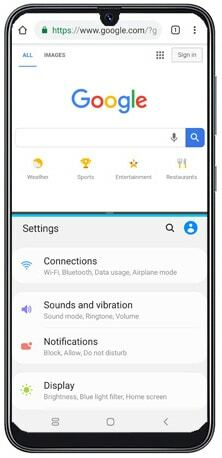
Зверніть увагу, що ця функція підтримує обмежену кількість програм, більшість із яких є системними.
Як використовувати режим розділеного екрана на пристроях LG
Режим розділеного екрана в смартфонах LG відомий як подвійне вікно. Він був доступний в деяких елітних моделях. Дуже просто виконувати багатозадачність і використовувати дві програми одночасно, якщо виконаєте ці кроки.
- Торкніться кнопки останніх програм.
- Тепер ви зможете побачити опцію під назвою Подвійне вікно. Натисніть на цю кнопку.
- Це відкриє нове вікно, яке розділяє екран на дві половини. Тепер ви можете вибрати з панелі програм, які програми ви хочете запускати в кожній половині.
Як увійти в режим розділеного екрана на пристроях Huawei/Honor
Режим розділеного екрана можна використовувати на пристроях Huawei/Honor, якщо на них використовується Android Marshmallow і EMUI 4.0. Щоб увійти в режим розділеного екрана на телефоні, виконайте наведені нижче дії.
- Просто натисніть і утримуйте кнопку останніх програм протягом кількох секунд.
- Тепер ви побачите меню, яке відображатиме список програм, сумісних для роботи в режимі розділеного екрана.
- Тепер виберіть дві програми, які ви хочете запускати одночасно.

Як увімкнути режим розділеного екрана за допомогою спеціального ПЗУ
Подумайте про ПЗУ як про операційну систему, яка замінить оригінальну операційну систему, встановлену виробником. ПЗУ зазвичай створюють окремі програмісти та фрілансери. Вони дозволяють ентузіастам мобільних пристроїв налаштовувати свої телефони та випробовувати різні нові функції, які інакше були недоступні на їхніх пристроях.
Рекомендовано:Як змінити MAC-адресу на пристроях Android
Якщо ваш смартфон Android не підтримує режим розділеного екрана, ви можете отримати root на свій пристрій і встановити спеціальне ПЗУ, яке має цю функцію. Це дозволить вам без проблем використовувати режим розділеного екрана на пристрої Android.